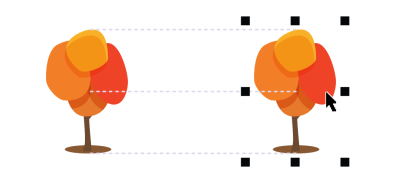
| • | Para ativar ou desativar linhas-guia de alinhamento |
| • | Para modificar configurações de guia de alinhamento |
| • | Para incluir guias de alinhamento de margem |
É possível alinhar objetos de forma interativa usando guias de alinhamento. Linhas-guia de alinhamento são linhas-guia temporárias que ajudam a alinhar objetos conforme são criados, redimensionados ou movidos em relação a outros objetos.
As linhas-guia de alinhamento aparecem quando um objeto é movido.
| Para ativar ou desativar linhas-guia de alinhamento |
|
| • | Clique em Exibir |
Uma marca de seleção ao lado do comando Linhas-guia de alinhamento indica que as linhas-guia de alinhamento estão ativadas.
Você também pode ativar as linhas-guia de alinhamento pressionando Shift + Alt + A.
| Para modificar configurações de guia de alinhamento |
|
| 1 . | Clique em Janela |
| 2 . | Execute uma das tarefas a seguir. |
|
Ative ou desative a caixa de seleção Ativar guias de alinhamento.
|
|
|
Abra o seletor Cor da linha e escolha uma cor.
|
|
|
Abra o seletor Estilo de linha e escolha um estilo de linha.
|
|
|
Clique no botão Bordas do objeto
|
|
|
Clique no botão Centros do objeto
|
|
|
Clique no botão Objetos individuais em um grupo
|
| Para incluir guias de alinhamento de margem |
|
| 1 . | Clique em Janela |
| 2 . | Execute uma das tarefas a seguir. |
|
Ative a caixa de seleção Margens.
|
|||||||
|
Abra o seletor Cor da linha da margem e escolha uma cor.
|
|||||||
|
Abra o seletor Estilo de linha da margem e escolha um estilo de linha.
|
|||||||
|
Digite um valor na caixa Margem horizontal, clique no botão Margem horizontal e escolha uma das opções a seguir:
|
|||||||
|
Digite um valor na caixa Margem vertical, clique no botão Margem vertical e escolha uma das opções a seguir:
|
|||||||
|
Clique no botão Bloquear relação
|
|||||||
|
Clique no botão Margem horizontal e escolha Sem margem horizontal
|
|||||||
|
Clique no botão Margem vertical e escolha Sem margem vertical
|
Você pode deslocar (esquerda) e inserir (direita) linhas-guia de alinhamento.
![]()
Nem todos os componentes estão disponíveis em nossas versões de teste, acadêmica e OEM. Componentes não disponíveis podem incluir aplicativos Corel, recursos, utilitários de terceiros e arquivos de conteúdo extra.
Copyright 2017 Corel Corporation. Todos os direitos reservados.